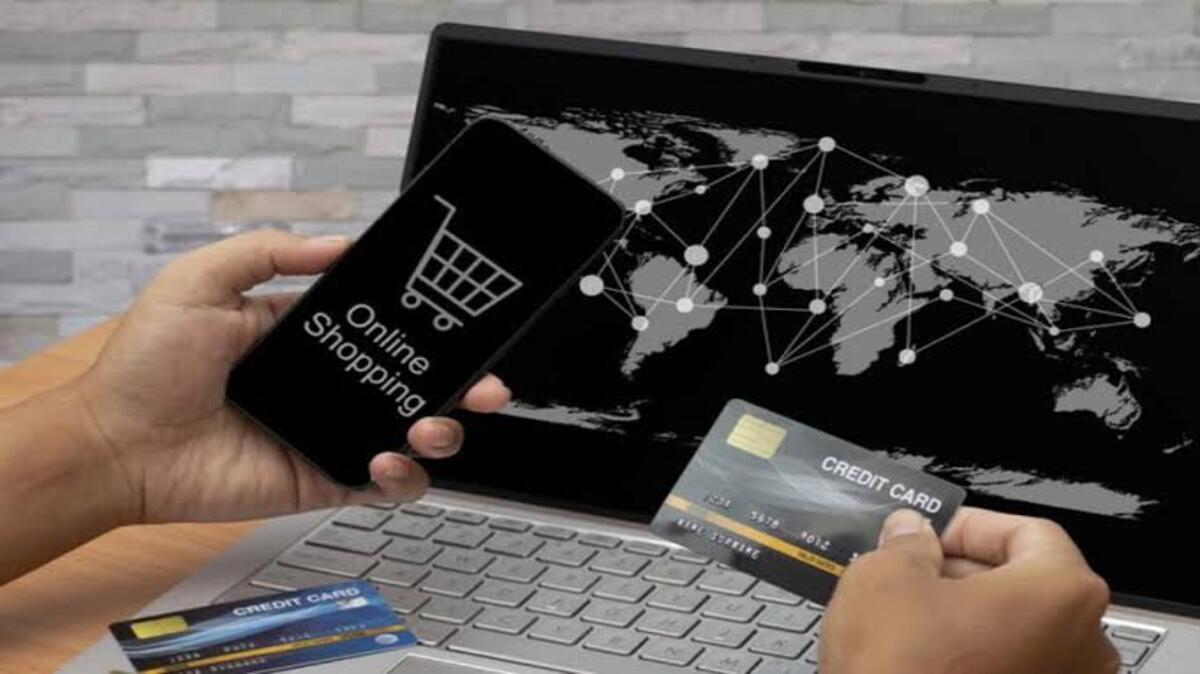Los nuevos dispositivos de Apple le reservarán un lugar importante a los videojuegos. Prueba de esto es que el nuevo iOS 13 incluirá funciones que hasta el momento Apple había dejado de lado. Entre ellas ahora podrás conectar tus controles de PS4 o Xbox One a tu iPhone y iPad (aunque esto solo hasta que sea lanzado el sistema operativo iPadOS 13).
Si bien no todos los juegos de la Arcade Store de Apple serán compatibles con los mandos de las consolas de Sony y Microsoft, aquellos que sí puedan usarlos mejorarán considerablemente su desempeño. Por otra parte hay una manera fácil de cerciorarse de su compatibilidad. Solo tienes que ir a la tienda en línea y abrir el detalle del juego. Donde se lee la información del idioma, la memoria necesaria para instalar el juego y otros datos también puedes consultar si lo puedes jugar con un control.

Verifica la compatibilidad
Ahora bien, tienes que asegurarte de que el modelo de tu control es compatible con los juegos. La mayoría de los modelos lo son, pero los más viejos puede que no. En el caso de Xbox puedes corroborarlo de la siguiente manera: observa el botón de Xbox en el frente del control, y si justo debajo de él hay un pequeño borde claramente definido entonces se trata de un modelo viejo y es probable que no puedas conectarlo a tu iPhone. Los modelos más recientes (el que se conoce como Xbox One S controller o bien modelo 1708) no incluyen. Este es un ejemplo de los controles viejos de Xbox One:

Para Play Station 4 solo asegúrate de que el modelo de tu control no sea el CUH-ZCT1U, ya que se trata de uno de los primeros modelos de 2013 y podría no ser compatible con tus dispositivos Apple.
Cómo conectarlos
En tu control de Xbox One solo tienes que presionar el botón que está en la parte superior del mando. Mantenlo apretado hasta que el botón Xbox empiece a parpadear. Para el control de PS4 es casi lo mismo: presiona los botones de Share y el de PS hasta que la barra blanca de la parte superior del control empiece a parpadear. En ambos casos las luces parpadeando significa que tu control se encuentra ya en modo sincronización. Asegúrate de tener tu iPhone a la mano.
Dirígete al menú de ajustes y después a bluetooth. Luego de verificar se esté encendido ve que los controles aparezcan con el nombre de “Otros dispositivos.” Simplemente selecciónalos y se conectarán a tu teléfono para que puedas jugar tus videojuegos favoritos. Una vez conectados el menú bluetooth debe tener este aspecto:

Si quieres desconectarlos selecciona la “i” que aparece a un lado del dispositivo y selecciona la opción “Olvidar dispositivo.”
Fuente: Código Espagueti